Dowiedz się, jak szybko i łatwo wyłączyć drukowanie dwustronne
- Dlaczego moja drukarka drukuje podwójnie? To jest wielkie pytanie, a my mamy wszystkie odpowiedzi, których potrzebujesz.
- Automatyczne drukowanie dwustronne jest standardową funkcją. Ale czasami drukarka drukuje dwustronnie, kiedy nie powinna.
- Pokażemy Ci, jak zmienić ustawienia drukarki, aby nie drukować dwustronnie na wielu platformach.
- Wreszcie, jeśli chcesz na stałe wyłączyć drukowanie dwustronne, nie zapomnij również sprawdzić sterowników.

XZAINSTALUJ KLIKAJĄC POBIERZ PLIK
- Pobierz narzędzie do aktualizacji sterowników Outbyte.
- Uruchom go na swoim komputerze aby znaleźć wszystkie problematyczne sterowniki.
- Następnie kliknij Zaktualizuj i zastosuj wybrane aby uzyskać najnowsze wersje sterowników.
- OutByte Driver Updater został pobrany przez 0 czytelników w tym miesiącu.
Wiele drukarek może automatycznie drukować po obu stronach papieru. Chociaż jest to zdecydowanie funkcja, a nie błąd, wielu użytkowników twierdziło, że drukarka drukuje dwustronnie, nawet jeśli nie powinna.
Drukowanie na obu stronach papieru jest inaczej nazywane automatycznym drukowaniem dwustronnym, które stało się standardową opcją drukarki. Ale jeśli drukarka domyślnie drukuje dwustronnie bez określonych wskazań, staje się to problemem.
Mówiąc o problemach, rzućmy okiem na niektóre z najczęstszych sytuacji zgłaszanych przez użytkowników na całym świecie:
- Drukarka domyślnie drukuje dwustronnie – W takim przypadku drukarka automatycznie drukuje dwustronnie.
- Drukarka drukuje dwustronnie zamiast 1 – Użytkownicy wspominali też, że czasami drukarnie drukują 2 kopie zamiast jednego.
- Drukarka Epson, Brother, Canon, HP, Xerox, Ricoh, Sharp drukuje dwustronnie
- Drukarka nadal drukuje dwustronnie do góry nogami
Pojawia się ważne pytanie: dlaczego moja drukarka wciąż drukuje dwustronnie? Jeśli zastanawiasz się nad tym samym, czytaj dalej, a przekonamy się.
Dlaczego moja drukarka drukuje dwustronnie?
Jeśli Twoja drukarka nadal drukuje dwustronnie, pierwszą rzeczą, której potrzebujesz, jest sprawdzenie ustawień drukowania i upewnienie się, że drukowanie dwustronne jest wyłączone.
Istnieją różne okna ustawień drukowania, karty i menu, które mogą zawierać opcje drukowania dwustronnego. W związku z tym użytkownicy mogą potrzebować skonfigurować więcej niż jedną opcję drukowania dwustronnego, aby mieć pewność, że ich drukarki nie zawsze będą drukować dwustronnie.
Porada eksperta:
SPONSOROWANE
Przestarzałe sterowniki są głównym powodem błędów i problemów systemowych. Jeśli brakuje niektórych sterowników lub wymagają one aktualizacji, zautomatyzowane narzędzie, takie jak Aktualizator sterowników OutByte może rozwiązać te problemy za pomocą zaledwie kilku kliknięć. Ponadto jest lekki w twoim systemie!
Teraz ustawienia są oczywiście na samej górze naszej listy i mogą dotyczyć konfiguracji drukarki, pliku, a nawet urządzenia. Ale co, jeśli opcja jest już wyłączona lub wyszarzona?
W takim przypadku możesz również mieć do czynienia z poważnym przypadkiem niezgodności sterowników. Czytaj dalej, aby dowiedzieć się więcej.
Jak ręcznie wyłączyć drukowanie dwustronne?
- Dlaczego moja drukarka drukuje dwustronnie?
- Jak ręcznie wyłączyć drukowanie dwustronne?
- 1. Wyłącz domyślną opcję drukowania dwustronnego drukarki
- 2. Wyłącz drukowanie dwustronne w dokumentach Microsoft
- 3. Usuń zaznaczenie opcji Drukowanie dwustronne w ustawieniach drukowania oprogramowania innych firm
- 4. Usuń zaznaczenie opcji Drukowanie dwustronne na ekranie menu drukarki
- 5. Upewnij się, że sterownik drukarki jest zgodny z producentem drukarki
1. Wyłącz domyślną opcję drukowania dwustronnego drukarki
- Najpierw upewnij się, że domyślna opcja drukowania dwustronnego jest wyłączona w oknie preferencji drukowania drukarki. Aby to zrobić w systemie Windows 10, kliknij menu Start Ustawienia przycisk.
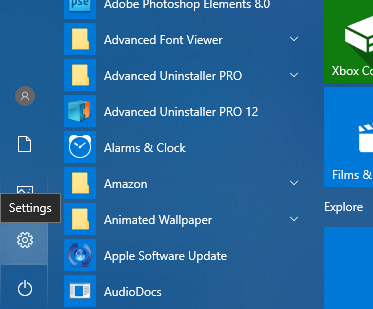
- Kliknij Urządzenia, następnie otwórz Bluetooth i inne urządzenia patka.
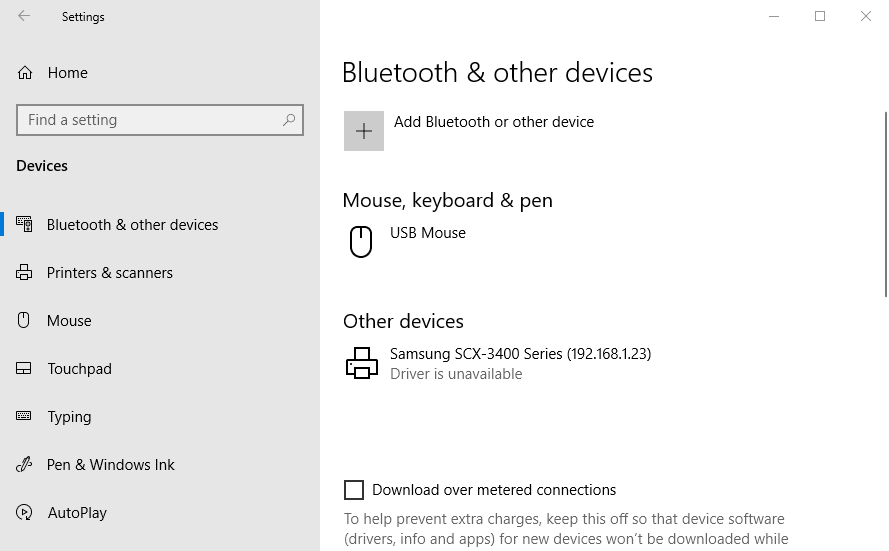
- Kliknij Urządzenia i drukarki aby otworzyć okno Panelu sterowania w migawce bezpośrednio poniżej.
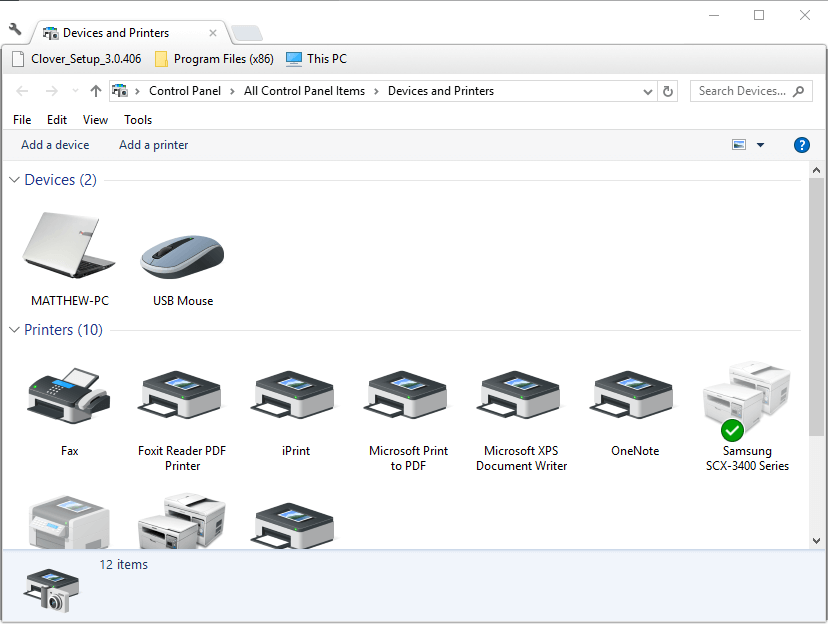
- Kliknij prawym przyciskiem myszy domyślną drukarkę i wybierz Preferencje drukowania opcję, która otworzy okno ustawień drukarki.
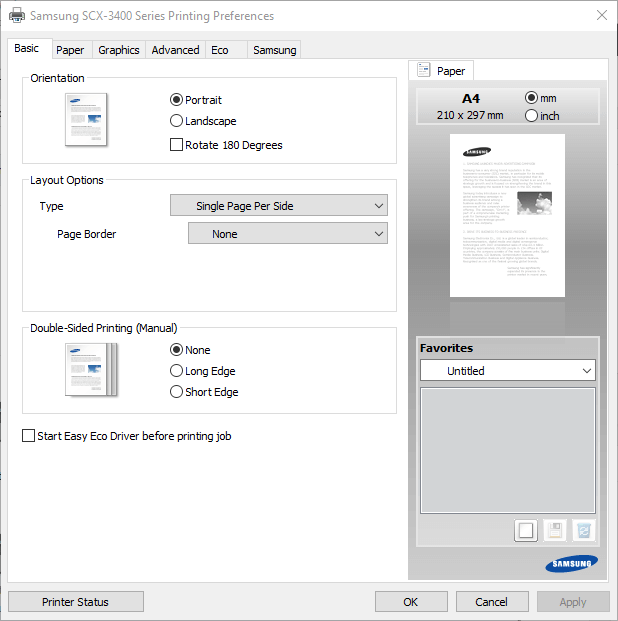
- Następnie poszukaj opcji dwustronnego drukowania dwustronnego na jednej z kart tego okna. Zakładki Układ strony lub Zaawansowane okna preferencji drukowania mogą zawierać opcję drukowania dwustronnego.
Jeśli Brak ustawień Bluetooth w systemie Windows 10, nie martw się, przygotowaliśmy kilka wskazówek, jak szybko to naprawić.
2. Wyłącz drukowanie dwustronne w dokumentach Microsoft
- Otwórz plik, który chcesz wydrukować (najlepiej w formacie Słowo).
- Następnie kliknij na Plik menu i wybierz Wydrukować.
- Jeśli jest więcej urządzeń, upewnij się, że z menu rozwijanego wybrałeś drukarkę, która kontynuuje drukowanie dwustronne.
- Teraz otwórz Kopie i strony sekcję i wybierz Układ.
- Spójrz na Dwustronny opcja (lub coś podobnego) i upewnij się, że ją wyłączyłeś.
- Możesz także zapisać tę konfigurację jako ustawienie wstępne, aby trwale wyłączyć drukowanie dwustronne.
3. Usuń zaznaczenie opcji Drukowanie dwustronne w ustawieniach drukowania oprogramowania innych firm
- Wiele programów innych firm zawiera również opcję drukowania dwustronnego w ustawieniach drukowania. Na przykład Google Chrome zawiera Dwustronny opcja pokazana bezpośrednio poniżej.
- Słowo zawiera a Wydrukowane obustronnie opcję w obszarze Ustawienia dla drukarek obsługujących drukowanie dwustronne. Dlatego użytkownicy muszą również odznaczyć ustawienie drukowania dwustronnego w oprogramowaniu, z którego drukują, aby mieć pewność, że ich drukarki nie będą drukować dwustronnie.
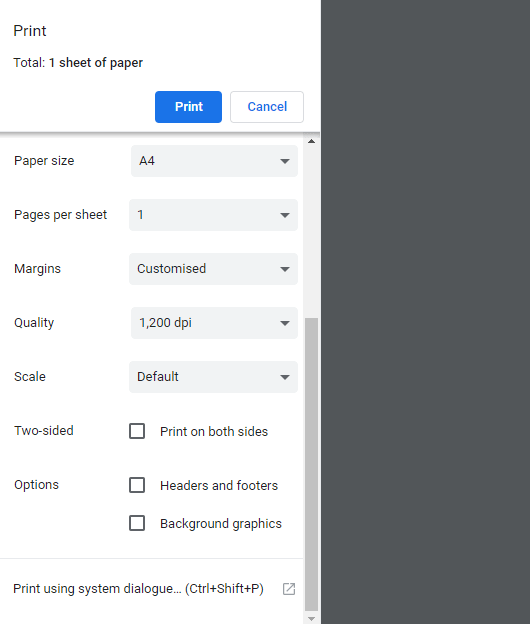
Jeśli szukasz aktualizacji, przyjrzyj się im bliżej najlepsze programy do zarządzania drukarką dla Windowsa.
- Napraw drukarkę, która utknęła na buforowaniu na dobre [Przewodnik krok po kroku]
- 8 sposobów naprawy drukarki HP nie skanuje w systemie Windows 10
- Jak naprawić rozmazaną drukarkę [Canon, HP, Epson]
- Drukarka drukuje tylko połowę strony: dlaczego i jak to naprawić
- Pełna poprawka: drukarka nie drukuje całej strony [HP, Canon, Epson]
4. Usuń zaznaczenie opcji Drukowanie dwustronne na ekranie menu drukarki
- Ponadto wiele drukarek zawiera również własne ekrany menu, które są całkowicie niezależne od systemu Windows.
- Niektórzy użytkownicy mogą również potrzebować wyłączyć drukowanie dwustronne za pomocą ekranów menu swoich drukarek.
- Poszukaj opcji drukowania dwustronnego na ekranie menu ogólnych lub Ustawienia ECO (środowiskowe). menu.
5. Upewnij się, że sterownik drukarki jest zgodny z producentem drukarki
- Na koniec otwórz Menadżer urządzeń i rozwiń Kolejki drukowania Sekcja.
- Wybierz drukarkę, która domyślnie obsługuje drukowanie dwustronne i upewnij się, że jest zgodna ze sterownikami oficjalnego producenta.
- Przy okazji upewnij się również, że (poprawny) sterownik jest aktualny.

Używanie niewłaściwego sterownika lub zainstalowanie niewłaściwej wersji sterowników może spowodować wiele spustoszenia. Jeśli Twoja drukarka nadal drukuje dwustronnie, możliwe, że zainstalowano inny sterownik, co powoduje samoczynne włączenie tego ustawienia.
Aby uniknąć takich problemów, zalecamy użycie specjalistycznego programu, takiego jak Aktualizator sterowników Outbyte który automatycznie kontroluje i stale aktualizuje sterowniki.
Oto jak powstrzymać drukarki przed drukowaniem dwustronnym. To prawie wszystko! Jeśli masz jakieś uwagi lub dalsze sugestie, skontaktuj się z nami w każdej chwili!
Nadal masz problemy? Napraw je za pomocą tego narzędzia:
SPONSOROWANE
Niektóre problemy związane ze sterownikami można rozwiązać szybciej, korzystając z dostosowanego rozwiązania sterownika. Jeśli nadal masz problemy ze sterownikami, po prostu zainstaluj Aktualizator sterowników OutByte i uruchom go natychmiast. W ten sposób zaktualizuje wszystkie sterowniki i naprawi inne problemy z komputerem w mgnieniu oka!

![Co zrobić, jeśli zdjęcia wykonane w drukarce zawierają wiersze [WSKAZÓWKI EKSPERTA]](/f/c75d68a96ae54488125ae038bc5efe8c.jpg?width=300&height=460)
